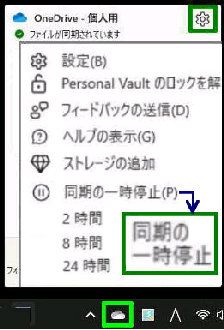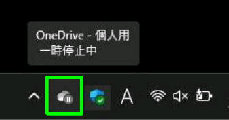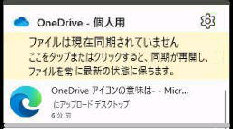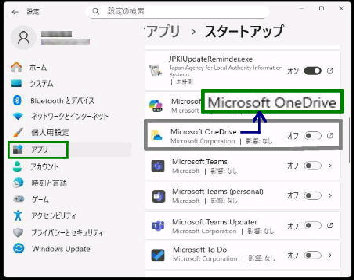同期が一時停止されると、タスクバーの OneDrive
アイコンは、一時停止マークが表示されます。また、
マウスホバーで 「一時停止中」 と表示されます。
従量制課金接続の使用や、PC の動作が重くなった
ときには、同期の一時停止は効果があります。
● OneDrive の同期を 「一時的に停止」 する
《 Windows 11 バージョン24H2 画面 》
設定→ アプリ→ 「スタートアップ」 画面
を表示し、スタートアップアプリの一覧から
「Microsoft OneDrive」 のスイッチを オフ
にします。
これで次回の Windows 11 起動時からは
OneDrive は自動的には起動しません。
OneDrive は、必要に応じ、PC との同期を一時的
に停止することができます。
タスクバーの OneDrive アイコンの 「右クリック」 で
「ヘルプと設定」 メニューが開いた状態で表示される
ので、「同期の一時停止」 を選択します。
Windows の起動時から OneDrive 自体が
不要なら、スタートアップから OneDrive を
無効 (オフ) にすることができます。
「同期の一時停止」 が展開されて、「停止する時間」
が表示されるので、(・2時間/・8時間/・24時間) の
いずれかを選択します。
一時停止の時間が経過すると、同期は自動的に再開
されますが、途中で手動で再開することもできます。
タスクバーの OneDrive アイコンをクリックして黄色の
ボックスの、「ファイルは現在同期されていません」 を
クリックすると同期が再開されます。